Chrome Canary es una versión de vanguardia del navegador Google Chrome, diseñada para desarrolladores y usuarios pioneros que desean probar nuevas funciones antes de que se lancen al público. Puede ser que quieras eliminar Chrome Canarias de su computadora porque sus nuevas funciones son inestables y propensas a fallas.
Si está buscando eliminar Chrome Canary de su computadora, esta guía lo guiará a través de los pasos que debe seguir para desinstalarlo por completo. Tanto si tienes problemas con Canary como si simplemente quieres volver a la versión estable de Chrome, nuestras instrucciones paso a paso te ayudarán en el proceso. Esta publicación también se aplica cuando usted quiero desinstalar aplicaciones inútiles. ¡Entonces empecemos!
Contenido: Parte 1. ¿Qué es Chrome Canary? Parte 2. ¿Cómo eliminar completamente Chrome Canary de Mac?Parte 3. Maneras efectivas de desinstalar Chrome Canary de WindowsParte 4. Conclusión
Parte 1. ¿Qué es Chrome Canary?
Canarias Chrome es una versión de desarrollo del navegador Google Chrome que está diseñada para los primeros usuarios y desarrolladores que desean probar nuevas funciones antes de que se lancen al público en general. Esta versión de Chrome a menudo se denomina "red"O"filo sangriento" versión, ya que se actualiza diariamente con las últimas funciones y correcciones de errores.
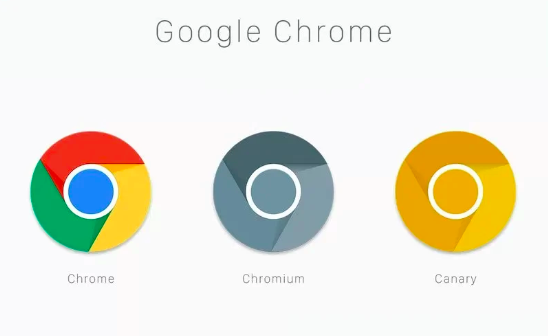
Uno de los principales beneficios de usar Chrome Canary es que brinda una visión del futuro del navegador Chrome, lo que permite a los usuarios probar funciones y capacidades que pueden no estar disponibles en la versión estable durante varias semanas o meses. Esto puede ser particularmente útil para los desarrolladores que desean asegurarse de que sus sitios web y aplicaciones sean compatibles con el última versión de Chrome.
Probablemente, la razón principal por la que las personas podrían querer eliminar Chrome Canary de su computadora es que Canary es una versión experimental de Chrome que se actualiza diariamente con nuevas funciones y correcciones de errores. Si bien esto puede ser emocionante para algunos usuarios, también puede causar inestabilidad y fallas, lo que puede ser frustrante para otros.
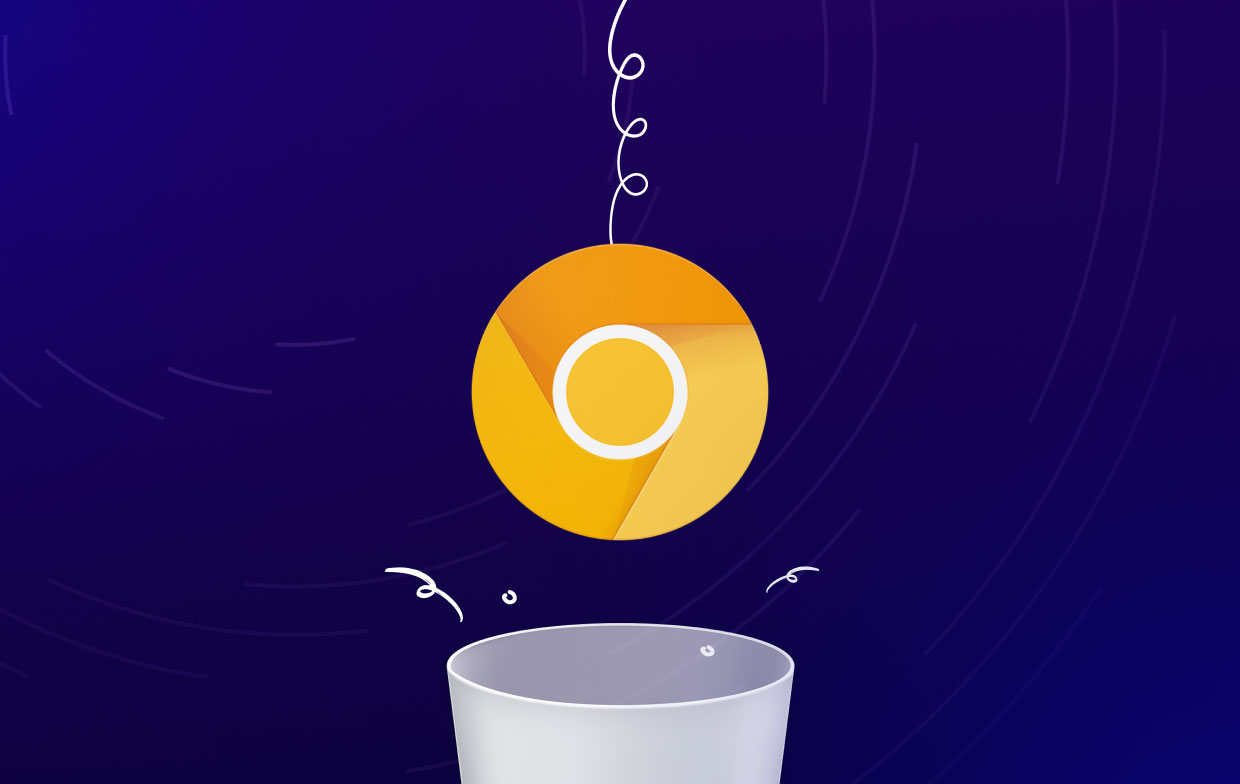
Al desinstalar Chrome Canary, existen algunos problemas potenciales que los usuarios pueden encontrar. Por ejemplo, algunos usuarios pueden encontrar que Canary ha olvidado ciertos archivos o configuraciones en su computadora, que pueden necesitar eliminarse manualmente para desinstalar completamente el programa. Además, si Canary se configuró como el navegador predeterminado en la computadora, es posible que los usuarios deban restablecer la configuración predeterminada del navegador para volver a la versión normal de Chrome.
Parte 2. ¿Cómo eliminar completamente Chrome Canary de Mac?
Uso de PowerMyMac para desinstalar Chrome Canary
iMyMac PowerMyMac es una herramienta integral de optimización del sistema diseñada para ayudar a los usuarios de Mac a mejorar el rendimiento y la eficiencia de sus computadoras. Una de las características clave de PowerMyMac es su función de desinstalación de aplicaciones, que permite a los usuarios eliminar fácil y completamente las aplicaciones no deseadas y sus archivos asociados de sus Mac.
Simplemente siga estos procedimientos para eliminar Chrome Canary usando PowerMyMac:
- PowerMyMac se puede descargar e instalar desde el sitio web oficial.
- Inicie la aplicación y seleccione “Desinstalador de aplicaciones"Desde el menú principal.
- Para buscar archivos o datos conectados, haga clic en el botón "ESCANEAR".
- Examine los resultados del análisis y elimine cualquier archivo o dato adicional que encuentre.
- Elija Chrome Canary de la lista de programas instalados.
- Para eliminar Chrome Canary y cualquier archivo asociado de su computadora, haga clic en "LIMPIEZA".
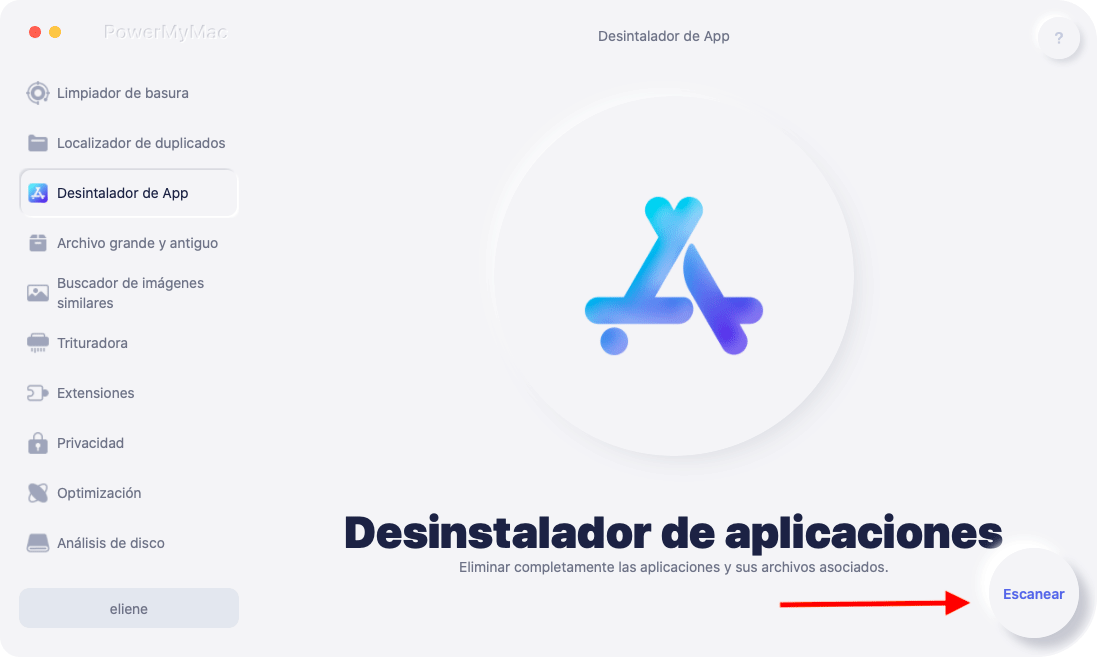
Puede garantizar que Chrome Canary se desinstale por completo de su computadora utilizando la herramienta de desinstalación de aplicaciones de PowerMyMac, incluidos los archivos o datos residuales que pueden estar consumiendo espacio importante en el disco duro. Además, la interfaz fácil de usar de PowerMyMac y las instrucciones paso a paso facilitan la optimización y el mantenimiento de sus Mac, incluso para los usuarios sin experiencia.
Uso del método manual para eliminar Chrome Canary
Si prefiere eliminar manualmente Chrome Canary de su Mac, puede seguir estos pasos:
- Dejar Chrome Canary si se está ejecutando actualmente.
- Abre Finder y ve a "Aplicaciones "carpeta.
- Localice la aplicación Chrome Canary y arrástrela a la Papelera en el Dock.
- Si se le solicita, ingrese su contraseña de administrador para confirmar la acción.
- Ve a la "de Recursos" en su Mac abriendo Finder, haciendo clic en "Ir" en la barra de menú superior y seleccionando "Ir a la carpeta".
- Escribir "
~/Library" (sin las comillas) y haga clic en "Go". - Navega hasta "Soporte de aplicaciones" carpeta y busque el "Google" carpeta. Elimínela.
- Todavía en el "
~/Library" carpeta, vaya a "Cachés" y busque cualquier archivo "com. google" o "com.google.Chrome". Elimínelos. - Vaciar la basura para eliminar permanentemente todos los archivos asociados con Chrome Canary.
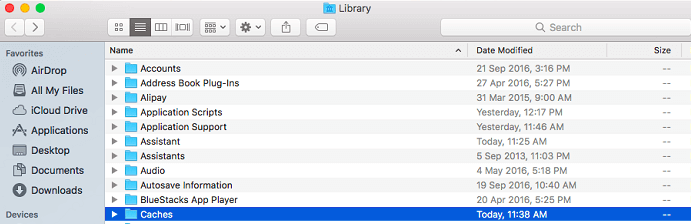
Es importante tener en cuenta que la eliminación manual de aplicaciones puede llevar mucho tiempo y existe el riesgo de eliminar accidentalmente los archivos incorrectos. Por lo tanto, se recomienda que utilice una herramienta de desinstalación confiable como PowerMyMac para asegurarse de que todos los archivos y datos asociados con Chrome Canary se eliminen por completo de su Mac.
Parte 3. Maneras efectivas de desinstalar Chrome Canary de Windows
El proceso de eliminación de Chrome Canary de Windows es diferente al de las computadoras Mac. Aquí hay dos formas efectivas de eliminar Chrome Canary de Windows:
Usando el panel de control:
- Haga clic en el menú Inicio y abra el Panel de Control.
- Seleccionar "Programas y características"O"Desinstalar un programa".
- Encuentra Chrome Canary en la lista de programas instalados y selecciónalo.
- Haga clic en "Desinstalar" y siga las instrucciones en pantalla para completar el proceso de desinstalación.
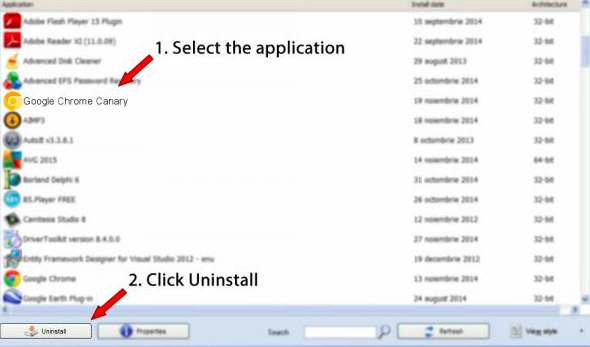
Para usar el desinstalador incorporado para eliminar Chrome Canary, puede seguir estos pasos:
- Visita la carpeta de instalación de Google Chrome Canary en archivos de programa or Archivos de programa (x86).
- Busque el archivo Uninstall.exe. O puede ubicar un archivo llamado Uninst000.exe.
- Después de eso, haga doble clic en él para abrir el desinstalador.
- Siga las indicaciones en la pantalla para iniciar el proceso de desinstalación.
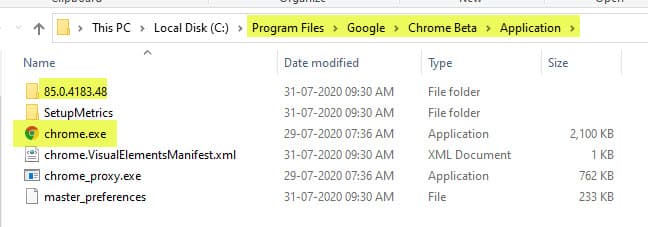
Parte 4. Conclusión
Para resumir, Chrome Canary es un navegador popular que algunos usuarios pueden optar por desinstalar de su máquina Mac o Windows. Si bien es posible manualmente eliminar Chrome Canarias de su sistema, requiere mucho tiempo y corre el riesgo de eliminar los archivos incorrectos.
Se sugiere que utilice una aplicación de desinstalación confiable como PowerMyMac para garantizar la eliminación completa y segura de Chrome Canary.
La sólida función de desinstalación de aplicaciones de PowerMyMac puede desinstalar Chrome Canary y todos sus archivos asociados de su Mac de manera rápida y eficiente. PowerMyMac puede eliminar aplicaciones, como eliminando a Sparkle One. También tiene varias otras herramientas que pueden ayudarlo a optimizar el rendimiento de su Mac y liberar espacio importante en el disco.



